Ein Archivierer (Dateipacker) ist ein Programm, das spezielle Methoden und Algorithmen verwendet, um Informationen zu komprimieren. Dadurch können Sie die Größe der Originaldaten reduzieren sowie mehrere Dateien unterschiedlichen Typs zu einem Archiv zusammenfassen, aus dem Sie die Daten später in ihrer Originalform extrahieren können.
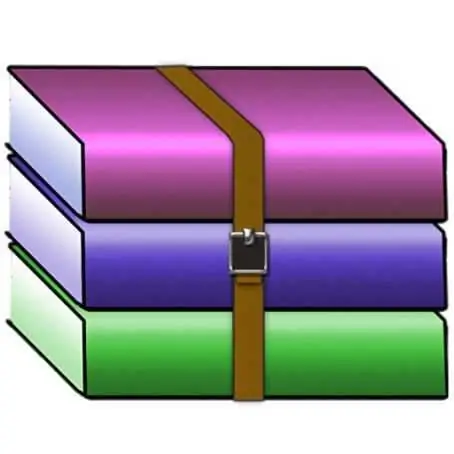
Notwendig
Computer, Archivierer
Anweisungen
Schritt 1
WinRAR (https://www.rarsoft.com/) und 7-Zip (https://7-zip.org.ua/ru/). Die erste ist kostenpflichtig und hat eine kostenlose Testphase, nach der Sie eine Lizenz kaufen müssen. 7-Zip ist völlig kostenlos
Schritt 2
Um eine Datei aus dem Archiv zu extrahieren, müssen Sie ein Archivierungsprogramm auf Ihrem Computer haben. Um das Vorhandensein zu überprüfen, müssen Sie ein beliebiges Verzeichnis auf Ihrem Computer öffnen, beispielsweise "Bilder" (Meine Bilder) oder "Lokales Laufwerk C". Klicken Sie dann mit der rechten Maustaste auf einen beliebigen Ordner oder eine Datei. Sie sehen folgendes Menü (Abb. 1) Wenn unter allen Punkten "Zum Archiv hinzufügen …" oder der Punkt "7-Zip" steht, bedeutet dies, dass sich auf Ihrem Computer ein Archivierungsprogramm befindet.
Schritt 3
Um zu entpacken (dh Informationen aus den Archiven zu erhalten), müssen Sie die Archivdatei öffnen. Im Inneren sehen Sie seinen Inhalt. Wenn Sie nur eine bestimmte Datei erhalten möchten, ohne das gesamte Archiv zu entpacken, müssen Sie das gewünschte Dokument auswählen und durch Anklicken mit der rechten Maustaste den Punkt "Extrahieren in" Ordnername "im erscheinendes Menü ("In "Ordnername" extrahieren). Wählen Sie im angezeigten Fenster aus, in welchem Ordner Sie es ablegen möchten. (Abb. 2)
Schritt 4
Um den Inhalt des gesamten Archivs zu erhalten, klicken Sie einfach mit der rechten Maustaste darauf und wählen Sie eine der Optionen: "In den aktuellen Ordner extrahieren" ("Hier extrahieren") oder "Extrahieren in" Ordnername " ("Extrahieren in" Ordner Name ") … Wenn Sie das erste Element auswählen, werden die Dateien direkt in das Verzeichnis extrahiert, in dem sich das Archiv selbst befindet. Das zweite Element erstellt einen Ordner, der den gesamten Inhalt des Archivs enthält. Das Extrahieren von Dateien mit dem Programm 7-Zip ähnelt den Schritten, die für das Programm WinRAR beschrieben wurden.






